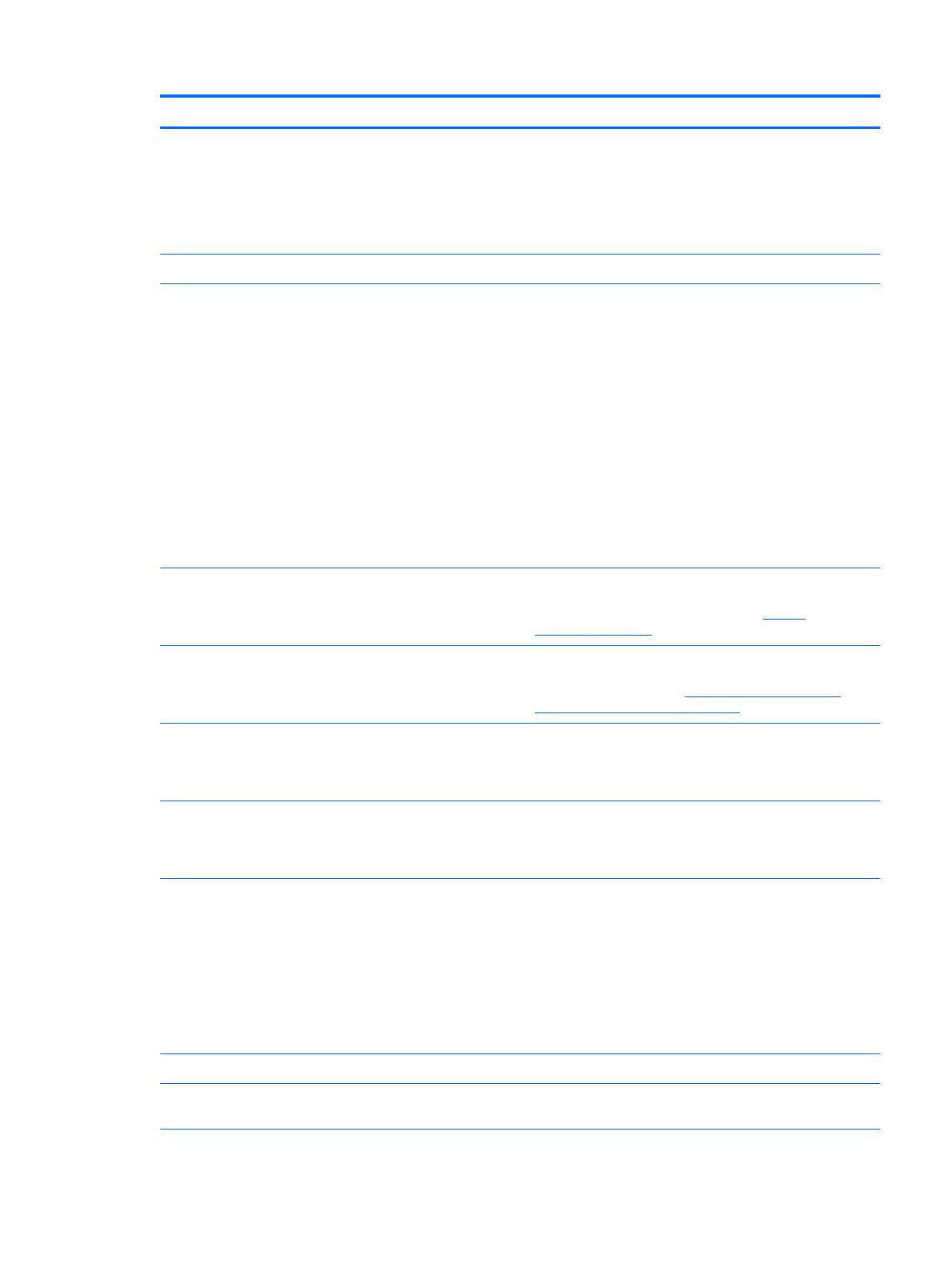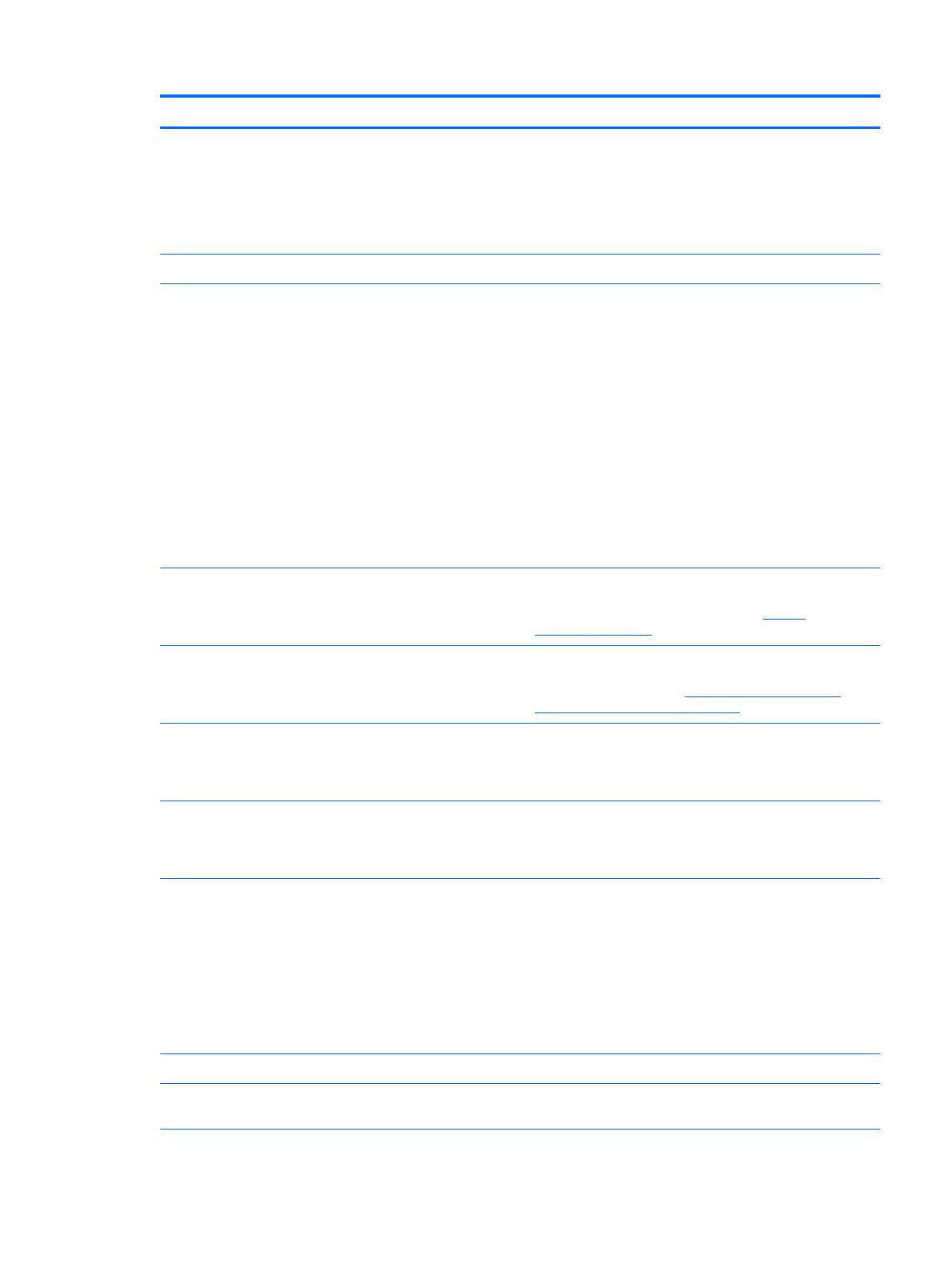
Részegység Leírás
MEGJEGYZÉS: Ezek az antennák a táblagépen belül
találhatók, kívülről nem láthatók. Az optimális adatátvitel
érdekében hagyja szabadon az antennák közvetlen
környezetét. A vezeték nélküli eszközökre vonatkozó
szabályozásokkal kapcsolatban tekintse át
A termékkel
kapcsolatos tájékoztatás
című dokumentumban az Ön
országára/térségére vonatkozó részt.
(8) Hangerő-szabályozó gomb Megnyomásával csökkenthető vagy növelhető a hangerő.
(9) Hangkimeneti (fejhallgató-) csatlakozó Opcionális aktív sztereó hangszóró, fejhallgató, fülhallgató,
mikrofonos fejhallgató és televíziós hangrendszer
csatlakoztatására szolgál. Emellett opcionális mikrofonos
fejhallgató mikrofonja is csatlakoztatható vele. Ez a
csatlakozó nem támogatja az opcionális, csak mikrofont
tartalmazó eszközöket.
FIGYELEM! A halláskárosodás elkerülése érdekében a
hangerőt a fejhallgató, fülhallgató vagy mikrofonos
fejhallgató felhelyezése előtt állítsa be.
MEGJEGYZÉS: Ha az aljzathoz eszköz csatlakozik, a
táblagép hangszórói nem működnek.
MEGJEGYZÉS: Győződjön meg arról, hogy a táblagép
kábele négyeres, továbbá hangkimenetet (fejhallgatót) és
hangbemenetet (mikrofont) egyaránt támogató
csatlakozóval rendelkezik.
(10) MicroSD-kártyaolvasó Információ tárolását, kezelését, megosztását és elérését
biztosító, külön megvásárolható microSD-kártyák
olvasására szolgál. Telepítési útmutató: Tárhely
használata, 34. oldal.
(11) Micro SIM-kártya nyílása (csak egyes
eszközökön)
Vezeték nélküli előfizető-azonosító modul (SIM-kártya)
elhelyezésére szolgál. Ha nincs előre telepített micro SIM-
kártya a táblagépen, lásd: Micro SIM-kártya telepítése
(csak egyes táblagépeken) 10. oldal.
(12) Micro-HDMI port Lehetővé teszi, hogy egy micro-B USB-hosszabbítókábellel
csatlakozzon áramforráshoz. A kábel segítségével
csatlakoztathatja az eszközt USB-áramforráshoz vagy
váltóáramú tápegységhez.
(13) Micro-B USB 2.0-port Lehetővé teszi, hogy egy micro-B USB-hosszabbítókábellel
csatlakozzon áramforráshoz. A kábel segítségével
csatlakoztathatja az eszközt USB-áramforráshoz vagy
váltóáramú tápegységhez.
(14) Váltóáramú tápegység/akkumulátor
jelzőfénye
●
Fehér: A váltóáramú tápegység csatlakoztatva van, és
az akkumulátor teljesen fel van töltve.
●
Fehéren villog: A váltóáramú tápegység le van
választva, és az akkumulátor töltöttségi szintje
lecsökkent.
●
Borostyánsárga: A váltóáramú tápegység
csatlakoztatva van, és tölti az akkumulátort.
●
Nem világít: Az akkumulátor nem töltődik.
(15) Tápcsatlakozó Váltóáramú tápegység csatlakoztatására szolgál.
(16) NFC (Kis hatótávolságú kommunikáció)
terület
Lehetővé teszi adatok és fájlok megosztását más, NFC-t
használó eszközökkel a táblagépek összeérintése útján.
A részegységek helye 7